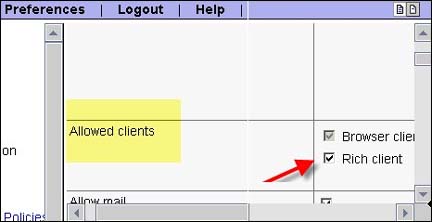Набор инструментальных программ IBM Workplace Collaboration Services API Toolkit содержит как серверный, так и клиентский API. Клиентский API, известный (собирательно) как IBM Workplace Client Technology API, является предметом рассмотрения данной статьи. Мы рассматриваем содержимое набора программ, установку и настройку. Наша цель - помочь вам начать разрабатывать приложения для IBM Workplace Managed Client (известным также под названием полнофункциональный ("толстый") клиент (rich client) IBM Workplace). IBM Workplace Managed Client построен на технологии IBM Workplace Client Technology - фундаменте сетевых вычислений следующего поколения.
После прочтения данной статьи вы сможете начать установку вашей среды разработки и исследование функциональных возможностей набора инструментальных программ. Мы предполагаем, что вы являетесь опытным разработчиком приложений и немного знакомы с приложениями IBM Workplace, например, предоставляемыми с IBM Workplace Collaboration Services.
IBM Workplace Collaboration Services API Toolkit
Существует два набора инструментальных программ, которые вы можете использовать с IBM Workplace Managed Client. Первый - это IBM Workplace Collaboration Services API Toolkit. Используйте этот набор программ для расширения платформы IBM Workplace Collaboration Services новыми бизнес-компонентами, портлетами и другими функциональными возможностями, использующими программную модель J2EE. В IBM Workplace Collaboration Services API Toolkit входят IBM Workplace Client Technology API, которые мы рассматриваем в данной статье.
Второй набор программ - IBM Workplace Managed Client Developer Toolkit. Это набор подключаемых модулей для Eclipse, состоящий из мастеров, шаблонов и конструкторов. Этот набор программ поможет уменьшить ручную работу по созданию приложений. Он также позволяет выполнять экспорт непосредственно в Rational Application Developer. Этот набор инструментальных программ будет описан в следующей статье.
В набор инструментальных программ входят.
Открытые API
Эти API (Application Program Interfaces - интерфейсы прикладного программирования) и SPI (Service Provider Interfaces - интерфейсы провайдеров служб) вы можете использовать для расширения платформы или для создания приложений.
Руководства
В набор программ входит несколько руководств, поставляемых в формате Adobe PDF и в виде подключаемых модулей Eclipse Help:
- Руководство пользователя по IBM Workplace Client Technology API Toolkit" предоставляет информацию, помогающую разработчикам приложений использовать набор инструментальных программ для создания приложений, выполняющихся на платформе IBM Workplace Client Technology.
- "Техническое руководство по дизайну интерфейса пользователя IBM Workplace Client Technology Rich Client" содержит советы по программированию пользовательского интерфейса и указания по кодированию приложений для "толстых" клиентов IBM Workplace.
- Javadoc - документация, извлеченная из исходных Java-файлов, содержащихся в наборе инструментальных программ.
- "Руководство разработчика Workplace Client Technology, Micro Edition (WCTME) Enterprise Offering Application" содержит примеры кода и другую справочную информацию по программированию, относящуюся к Workplace Client Technology Micro Edition.
Примеры кода
Следующие примеры кода для платформы IBM Workplace Client Technology предоставляются с набором инструментальных программ. Вы можете установить и использовать эти примеры для тестирования и исследования различных методов программирования:
- Приложение Call Center использует IBM Workplace Client Technology API. Является реальным приложением для поддержки клиентов.
- Приложение Sample демонстрирует открытые API, которые не используются в приложении Call Center.
- Пример Order entry демонстрирует возможности Enterprise Offering. Он использует Web Container, Servlet 2.3, Configuration Admin, MQ Everyplace, JDBC, DB2 Everyplace, виды Rich Client и Preference Pages.
- Пример isync демонстрирует использование механизма синхронизации DB2 Everyplace для синхронизации клиентских данных.
В данной статье описывается установка приложений Call Center и Sample. Инструкции по установке примеров приложений Order entry и isynch приведены в "Руководстве пользователя по IBM Workplace Client Technology API Toolkit".
Структура каталогов набора инструментальных программ
Как упоминалось ранее, набор инструментальных программ содержит IBM Workplace Collaboration Services API и IBM Workplace Client Technology API. Все клиентские исходные файлы (за исключением файлов с документацией) содержатся в подкаталоге wct.
После установки набора программ и при раскрытии структуры каталогов обнаруживается, что имеется несколько папок в каждом главном его элементе (imspi, lwpapi, mailspi и wct). Более подробная информация по каждому из этих подкаталогов приведена в документации, поставляемой с набором программ.
Требования к среде разработки
Как минимум, у вас должно иметься следующее программное обеспечение для разработки IBM Workplace Managed Client:
| Сервер IBM Workplace Collaboration Services | Managed Client загружается и затем обеспечивается ресурсами с сервера IBM Workplace Collaboration Services. |
| IBM Workplace Server Side Installer | Это файлы, используемые для помещения Managed Client на сервер IBM Workplace Collaboration Services. |
| Интегрированная среда разработки (IDE) по вашему выбору | Ею может быть:
|
| IBM Workplace Collaboration Services API Toolkit | Можно загрузить с сайта IBM, как упоминалось ранее в данной статье. |
| HTTP-сервер | По умолчанию HTTP-сервер настроен на IBM HTTP-сервер и Apache HTTP-сервер. Другие HTTP-серверы должны быть корректно настроены на разрешение пользователю загружать EXE, BIN и JAR-файлы. Мы рекомендуем внешний локальный HTTP-сервер; можно выбрать:
|
Настройка среды разработки
Правильная настройка среды разработки гарантирует получение наибольшей отдачи от набора инструментальных программ. Эти требования нужно выполнить только один раз! Основные действия:
- Установите и настройте сервер IBM Workplace Collaboration Services. Это уже может быть сделано в вашей среде. Последняя версия набора инструментальных средств поддерживает обе версии (2.5 и 2.5.1) сервера IBM Workplace Collaboration Services.
- Установите IBM Workplace Client Technology server-side installer.
- Используйте страницу загрузки на сервере для загрузки и предоставления ресурсов системе времени исполнения IBM Workplace Client Technology Platform.
- Установите и настройте IDE. Как упоминалось в предыдущем разделе, такой средой может быть Eclipse или Rational Application Developer.
- Установите примеры приложений Workplace Client Technology (WCT) из IBM Workplace Collaboration Services API Toolkit.
Эти шаги описаны в следующих разделах.
Установка и настройка сервера IBM Workplace Collaboration Services
Сервер необходим, поскольку он используется для предоставления и управления IBM Workplace Managed Client. Клиенты, использующие браузер, тоже взаимодействуют с сервером. В руководстве по установке IBM Workplace Collaboration Services приводятся все подробности, которые вам могут понадобиться; вот несколько основных советов:
- Сервер не обязательно должен работать на той же операционной системе, что и IBM Workplace Managed Clients.
- Сервер должен работать (другими словами, функционировать). Есть простой способ проверить, работает ли сервер: в каталоге appserver выполните следующую команду serverstatus -all.
- Вы должны иметь права доступа Administrative на сервер.
- Если ваша машина имеет достаточный объем оперативной памяти, вы можете запустить сервер и клиент на одной и той же физической машине.
Установка IBM Workplace Client Technology server-side installer
HTTP-сервер используется в качестве Web-сервера для сервера IBM Workplace Collaboration Services. Вы должны выполнить следующие действия:
- Изменить настройки через консоль администратора IBM Workplace для разрешения поддержки Managed Client.
- Установить и настроить компоненты Workplace Client Provisioning. Файлы IBM Workplace Managed Client должны быть установлены на сервере, для того чтобы пользователи могли загружать клиентское приложение и функциональности.
- Установите IBM HTTP-сервер. Внешний HTTP-сервер улучшает производительность при использовании с сервером, поддерживающим "толстых" клиентов. Существует два типа внешних HTTP-серверов: локальный и удаленный. Локальный сервер выполняется на той же физической машине, что и IBM Workplace Collaboration Services или сервер обеспечения. С локальным сервером производительность может быть ниже, чем с удаленным HTTP-сервером. Удаленный HTTP-сервер использует отдельную машину и может потребовать специальной настройки.
Разрешение поддержки Managed Clients
Для разрешения поддержки Managed Client на сервере удостоверьтесь, что сервер работает (используйте команду serverstatus -all). Затем запустите браузер и откройте консоль IBM Workplace Administrative по адресу http://<host>:9091/admin, где <host> - это полное имя вашего сервера IBM Workplace Collaboration Services, например, http://iwcs.isv.ibm.com:9091/admin.
Затем, зарегистрируйтесь как WebSphere Administrator (для этого вам понадобится имя и пароль). Откройте пользовательскую политику по умолчанию, выбрав Lotus Workplace - Users - Manage User Policies - Default User Policy (см. рисунок 1).
Рисунок 1. Выбор Default User Policy
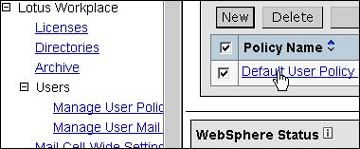
Прокручивайте страницу вниз до тех пор, пока не увидите раздел с названием Allowed clients, и отметьте флажок Rich client (см. рисунок 2).
Пока вы еще здесь, прокрутите страницу вниз и выберите параметр, разрешающий функции Activity Explorer и Allow technical preview. По желанию вы можете выбрать несколько других параметров, например, для разрешения работы Productivity tools или Lotus Notes Plugin. После окончания нажмите кнопку Save, а затем OK. Вы должны также выбрать "Save to the Master Configuration" (см. рисунок 3).
Рисунок 3. Save to Master Configuration
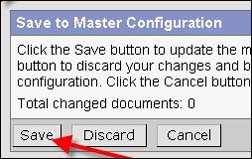
Нажмите Logout для закрытия WebSphere Administration Console.
Установка компонентов Provisioning
Выполните следующие действия по установке компонентов IBM Workplace Client Provisioning. Эти инструкции применимы для Windows-систем.
ПРИМЕЧАНИЕ: Эти действия предполагают, что вы уже получили IBM Workplace Managed Client 2.5 или 2.5.1 от IBM. У вас также должен быть установлен HTTP-сервер на той же физической машине, называемой локальной, внешний HTTP-сервер.
Убедитесь, что сервер IBM Workplace Collaboration Services работает, используя команду serverstatus -all. Затем в Windows запустите программу установки setupWin32.exe. Нажмите кнопку Next и подтвердите принятие лицензионного соглашения (пожалуйста, прочтите его и примите только в случае согласия с ним).
Введите название вашего каталога установки (например, C:\WebSphere\Workplace Rich Client Provisioning) и нажмите кнопку Next для продолжения. Затем выберите Typical setup и нажмите Next.
Предоставьте запрашиваемую информацию, включая каталог сервера Portal, конфигурационный URL сервера Portal, ID пользователя-администратора портала и пароль администратора портала. Конфигурационный URL должен быть полным квалифицированным именем хоста WebSphere с /lwp/config, например: http://iwcs.isv.ibm.com/lwp/config. После завершения ввода этой информации нажмите кнопку Next для продолжения.
Предоставьте необходимую информацию об Application Server (каждый элемент начинается с WAS, что означает WebSphere Application Server):
- Каталог AppServer
- Имя сервера
- Имя секции (cell)
- BOOTSTRAP_ADDRESS сервера
- Порт SOAP-коннектора сервера
Вся эта информация определяется в WebSphere Administrative Console. После завершения ввода информации нажмите кнопку Next для продолжения.
На следующем экране вы должны ввести значение, соответствующее корневому каталогу (root) вашего HTTP-сервера. Например, в нашей конфигурации с внешней локальной установкой таким каталогом является каталог C:\IBMHTTPServer\htdocs\en_US. Затем нажмите кнопку Next. Просмотрите информацию, отображаемую на итоговом экране, для проверки. Если все нормально, нажмите кнопку Next, чтобы начать установку. Во время установки, возможно, отобразится запрос на остановку и перезапуск сервера WebSphere Portal Server. Если это произойдет, выполните указанные действия и продолжите процесс установки.
Используйте страницу загрузки на сервере для загрузки и предоставления ресурсов системе времени исполнения IBM Workplace Client Technology Platform. Разработка для клиента означает, что вам потребуется наличие установленного Managed Client для тестирования. IBM Workplace Managed Client доступен и может быть загружен. На рисунке 4 показано окно браузера. Обратите внимание на то, что ссылка на загрузку указывает, что "толстый" клиент IBM Workplace (Managed Client) и мобильный клиент (Micro Edition) доступны для загрузки.
Рисунок 4. Ссылка загрузки для "толстого" клиента
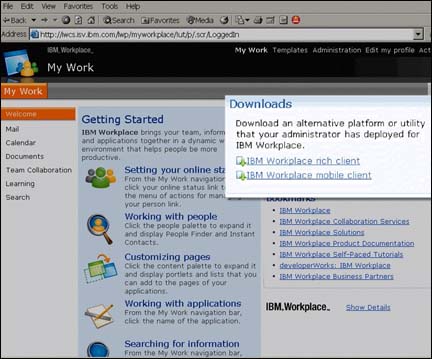
Загрузка Managed Client
Для загрузки IBM Workplace Managed Client обратитесь к IBM Workplace Collaboration Services через IBM HTTP-сервер и зарегистрируйтесь в системе как администратор или другой пользователь, если вы уже настроили его. Загрузите клиент, выбрав ссылку, обозначаемую "IBM Workplace rich client". Затем нажмите кнопку Start Download (см. рисунок 5). Подтвердите все предупреждения по защите и лицензию.
Рисунок 5. Загрузка Managed Client ("толстый" клиент) 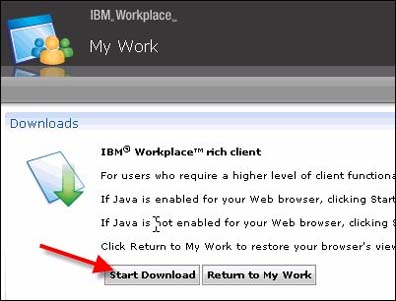
Установка с использованием каталога по умолчанию
При регистрации укажите ваши полномочия, предоставляемые администратором. Это, обычно, комбинация имени пользователя и пароля, но может потребоваться и имя сервера. Понаблюдайте за процессом установки, в том числе, за процессом перезапуска. После перезапуска вы должны ввести Provisioning Server URL. Он, обычно, равен http:// или https:// с полным именем сервера и “/lwp/myworkplace” в конце. Регистрационная информация всегда может быть просмотрена в Preferences. В данном примере Portal URL имеет значение http://iwcs25.idr.ibm.com/lwp/myworkplace. Порт по умолчанию - 2810.
Зарегистрируйтесь в системе, как раньше, и подтвердите сертификат при запросе. Все готово!
Установка и настройка IDE
Интегрированная среда разработки (integrated development environment - IDE) - это то, что вы используете для создания и компоновки приложений. Как упоминалось ранее, ею может быть Rational Application Developer или Eclipse. При принятии решения, какую IDE использовать, учитывайте следующее:
- Предыдущий опыт. Использовали ли вы IDE раньше? Можете ли вы ориентироваться в ней свободно?
- Возможности и ограничения IDE. Необходимо ли использовать данную из-за отсутствия в другой IDE некоторых функциональных или специальных возможностей?
- Расширяемость. Будут ли разрабатываемые вами приложение или функциональность расширяемыми? Поможет ли вам IDE это сделать?
- Платформа или архитектура. Насколько легко вы можете создавать приложения для нескольких платформ или архитектур?
В следующей таблице приведено сравнение функциональных возможностей, принципов и свойств IDE. Это не полный список, но достаточный, для того чтобы предоставить вам информацию для выбора подходящей IDE.
| Функциональная возможность/свойство | Rational Application Developer | Eclipse версии 3.0 |
| Содержит Java? | Да | Нет |
| Нужен ли Portal Toolkit? | Нет | Не известно |
| Встроенная поддержка Enterprise Java Beans (EJB) | Да | Нет |
| Расширяемая? | Да | Да |
| Поддерживается ли разработка порталов? | Да | Нет |
| Интеграция с IBM Workplace Designer? | Да | Нет |
Установка IDE не представляет сложности. Установите IDE на машину с корректной версией и (при необходимости) пакетом исправлений (fix pack) операционной системы.
Установка примеров приложений из API Toolkit
Существует несколько примеров приложений, поставляемых с набором инструментальных программ, которые вы можете использовать для демонстрации функциональных возможностей IBM Workplace Managed Client. Эти только примеры, поэтому они не предназначены для реального развертывания. Примеры, которые вы хотите использовать, должны быть добавлены на сайт обновлений Eclipse. Это каталог на HTTP-сервере. Для использования этих примеров на вашей машине уже должен быть установлен IBM Workplace Managed Client.
Установка примеров состоит из четырех шагов, что занимает около 30 минут:
- Скопируйте файлы из набора инструментальных программ.
- Сохраните копию и измените файл site.xml.
- Используйте XML Access.
- Установите уровни доступа.
В следующем разделе эти шаги будут рассмотрены подробно.
Копирование файлов из набора инструментальных программ
Вы должны скопировать несколько файлов из набора инструментальных программ в систему.
| Месторасположение и файл (файлы) | Копировать в |
lwpapi25\wct\samples\deploy\updatesite\features
|
<httpserver_home> \ht_docs\en_us\lwpupdate\wct\feature |
lwpapi25\wct\samples\deploy\updatesite\plugins
|
<httpserver_home> |
lwpapi25\wct\applications\eclipse\updatesite\plugins
|
<httpserver_home>\ht_docs\en_us\lwpupdate\wct\plugins |
lwpapi25\wct\applications\eclipse\updatesite\features
|
<httpserver_home>\ht_docs\en_us\lwpupdate\wct\features |
ПРИМЕЧАНИЕ: Предыдущая таблица предназначена для версии 2.5 набора инструментальных программ. В версии 2.5.1 имена подкаталогов заканчиваются на 2.5.1.
Сохранение копии и изменение файла site.xml
Файл site.xml должен содержать тег feature для обоих приложений: Call Center и Sample. Найдите файл site.xml в каталоге <httpserver_home>\ht_docs\en_us\lwpupdate\wct\features и создайте копию с названием site.old (это делается для того, чтобы вы всегда могли при необходимости восстановить оригинальный файл site.xml). Затем измените site.xml, добавив теги feature, как показано ниже:
id="com.ibm.workplace.demo.callcenter.feature" url="features/com.ibm.workplace.demo.callcenter.feature_2.5.0.jar" version="2.5.0"> id="com.ibm.workplace.samples.feature" version="2.5.0"> url="features/com.ibm.workplace.api.feature_2.5.0.jar" id="com.ibm.workplace.api.feature" version="2.5.0"> |
Создайте подкаталог images на HTTP-сервере. Затем скопируйте все файлы изображений из каталога lwpapi25\wct\samples\deploy\images в этот каталог images.
Использование XML Access
Хотя вы можете создать страницы портала вручную, использовать XML Access намного проще, что позволит вам создать портлет и страницу для обеспечения клиентов ресурсами функциональных возможностей приложений Call Center и Sample. Для использования XML Access создайте подкаталог (например, C:\tempxml) и скопируйте в него файлы add_rcpsdk_portlets.xml и add_rcpsdk_pages.xml из каталога \lwpapi25\WCT\samples\deploy\xmlaccess.
В командной строке перейдите в каталог сервера WebSphere Portal \bin и выполните следующую команду для запуска служебной программы XML Access:
xmlaccess -in D:\tempxml\add_rcpsdk_page.xml -user wpsadmin -pwd wpsadmin -url
127.0.0.1:9081/lwp/config
Вы должны изменить эту команду так, чтобы она соответствовала вашему имени пользователя и паролю к WebSphere, вашему IP-адресу и вашему имени подкаталога.
Настройка уровней доступа
Чтобы гарантировать возможность использования этих примеров всеми пользователями, установите роль User для всех аутентифицированных пользователей. Вы должны сделать это для каждого портлета со страницами, начинающимися с RCPSDK. Для этого зарегистрируйтесь в IBM Workplace для WebSphere Portal Administration, как показано на рисунке 6.
Рисунок 6. WebSphere Portal Administration
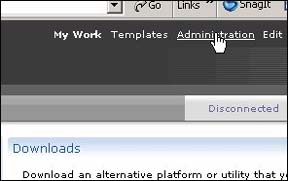
Выберите Access - Resource Permissions - Portlets. Затем выполните поиск по RCPSDK и найдите все страницы порталов. Для каждой страницы установите роль User по желанию. Например, вы можете выбрать установку этой роли для всех аутентифицированных пользователей.
Заключение
Поздравляем! Вы установили IBM Workplace Collaboration Services API Toolkit. Ваша IDE готова к работе, и вы можете приступить к использованию набора инструментальных программ и предоставленных примеров, чтобы начать разработку приложений для платформы Managed Client.